360安全卫士怎么不显示任务栏的U盘小图标? 电脑每次插入U盘都会显示一个小图标,不想显示小图标,该怎么操作呢?下面我们就来看看详细的教程,需要的朋友可以参考下
在我们的电脑上插入U盘后,电脑任务栏上往往会显示一个U盘小图标。如果我们不想有这样的显示,可以选择关闭它,该怎么关闭呢?下面我们就来看看详细的教程。
- 软件名称:
- 360安全卫士最新版 v13.0.2030 官方免费安装版
- 软件大小:
- 83.4MB
- 更新时间:
- 2021-08-06立即下载

1、找到桌面上的快捷方式,双击打开程序
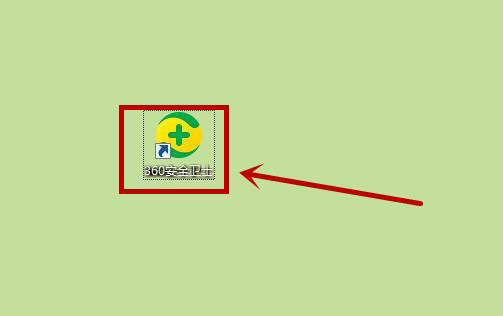
2、进入程序主页,右上角找到【主菜单】选项卡单击
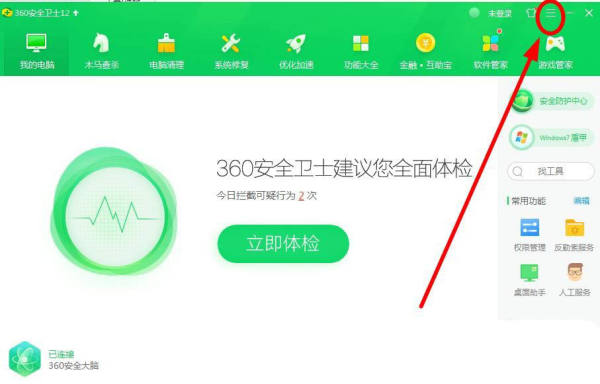
3、选择下拉菜单中的【设置】单击

4、进入【360设置中心】页面,选择【安全防护中心】打开下一级菜单

5、选择下一级菜单中的【U盘安全防护】点击

6、在右侧窗口,看到【插入U盘后在任务栏显示U盘小图标】选项已经被勾选

7、点击【插入U盘后在任务栏显示U盘小图标】选项,去掉勾选后,点击【确定】,保存设置即可
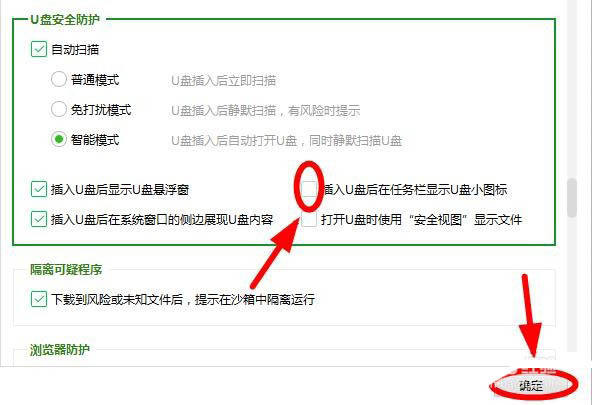
以上就是电脑不显示任务栏的U盘小图标的小技巧,希望大家喜欢,请继续关注html中文网。
相关推荐:
以上就是360安全卫士怎么不显示任务栏的U盘小图标?的详细内容,更多请关注0133技术站其它相关文章!





